WebAdminのGUI画面の流れについて以下の図に示します。
図2.1 WebAdminのGUI画面の流れ
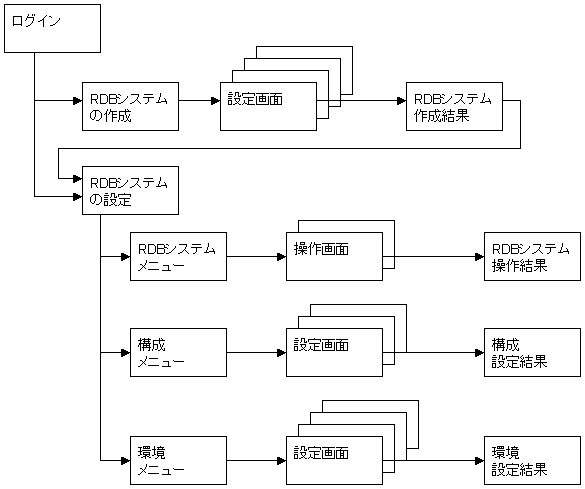
基本的な設定を行うことで、利用者の環境に合わせたRDBシステムを作成することができます。
WebAdminが作成する資源の詳細を以下の表に示します。
資源名 | 格納先およびファイル名 |
|---|---|
ロググループ管理ファイル | 任意 (セットアップ時に指定) |
ログ管理ファイル | 任意 (セットアップ時に指定) |
BIログファイル | 任意 (セットアップ時に指定) |
AIログファイル | 任意 (セットアップ時に指定) |
ログインデックスファイル | 任意 (セットアップ時に指定) |
RDBディクショナリ | 任意 (セットアップ時に指定) |
RDBディレクトリファイル | 任意 (セットアップ時に指定) |
監査ログ用のログ管理ファイル | 任意 (セットアップ時に指定) |
監査ログ用のBIログファイル | 任意 (セットアップ時に指定) |
監査ログ用のAIログファイル | 任意 (セットアップ時に指定) |
監査ログ用のログインデックスファイル | 任意 (セットアップ時に指定) |
監査ログデータベース | 任意 (セットアップ時に指定) |
アーカイブログファイル | 任意 (セットアップ時に指定) |
パフォーマンスデータ格納ファイル | 任意 (セットアップ時に指定) |
RDB構成パラメタファイル | X:\SFWETC\RDB\ETC\RDBシステム名.cfg |
システム用の動作環境ファイル | X:\SFWETC\RDB\ETC\RDBシステム名.env |
デフォルトの共用バッファ定義ファイル | X:\SFWETC\RDB\ETC\RDBシステム名\rdbbuf |
SERVICESファイル: | Z:\WINDOWS\SYSTEM32\DRIVERS\ETC\SERVICES |
備考1. Xは制御ファイル格納先のドライブを示します。
また、ディレクトリ名“\SFWETC”は、インストール時に指定するディレクトリ名です。
備考2. ZはOSのセットアップ先のドライブを示します。
また、ディレクトリ名“\WINDOWS”はOSのインストール時に指定したディレクトリ名です。
RDBシステムの作成後に、必要に応じてRDBシステムを再設定することができます。
RDBシステムの設定では、以下の操作ができます。
RDBシステムの削除
RDBシステムの起動および停止
ログ情報の表示
RDBディレクトリ情報およびRDBディクショナリ情報の表示
RDBシステムの構成の設定
SQLの動作環境の設定